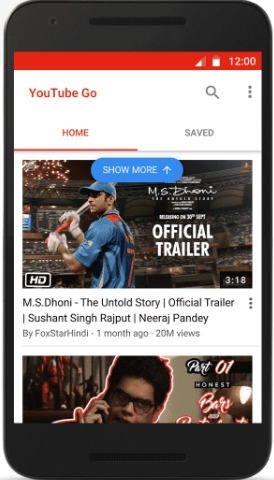Förbi TechieWriter
Så här överför du samtalsloggar och SMS från en Android-telefon till den andra: - Det första som du kommer att tänka på när du funderar på att få en ny telefon skulle handla om dina samtalsloggar och meddelanden. Hur man överför allt till den nya telefonen från den gamla skulle stå som ett stort långt frågetecken framför dig. Men oroa dig inte längre. Vi har den perfekta lösningen här för dig. Dyk in i artikeln för att lära dig hur man hackar detta enkla trick.
Obs! Se till att både sändande och mottagande telefoner är anslutna till samma WiFi-nätverk. Det fungerar inte via mobilnätverk.
STEG 1
- Först och främst installerar du applikationen SMS Backup & Restore från Google Play på både sändande och mottagande telefoner.
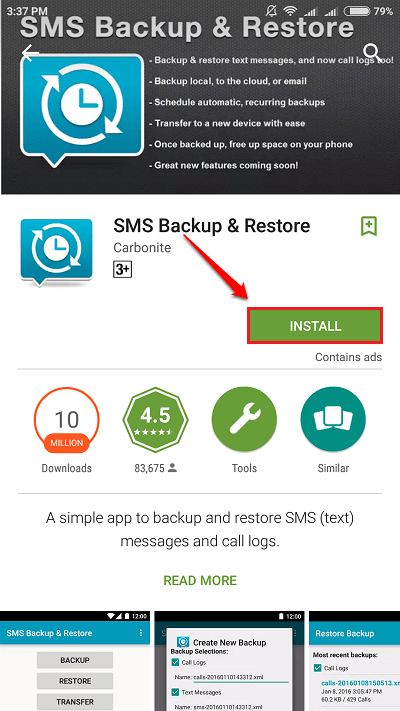
STEG 2
- När du har installerat startar du applikationen på båda enheterna genom att klicka på dess ikon.

STEG 3
- Ta nu telefonen från vilken du vill överföra samtalsloggarna och meddelandena från. Klicka på Överföra knapp. Klicka samtidigt på Överföra knappen i den mottagande telefonen också.
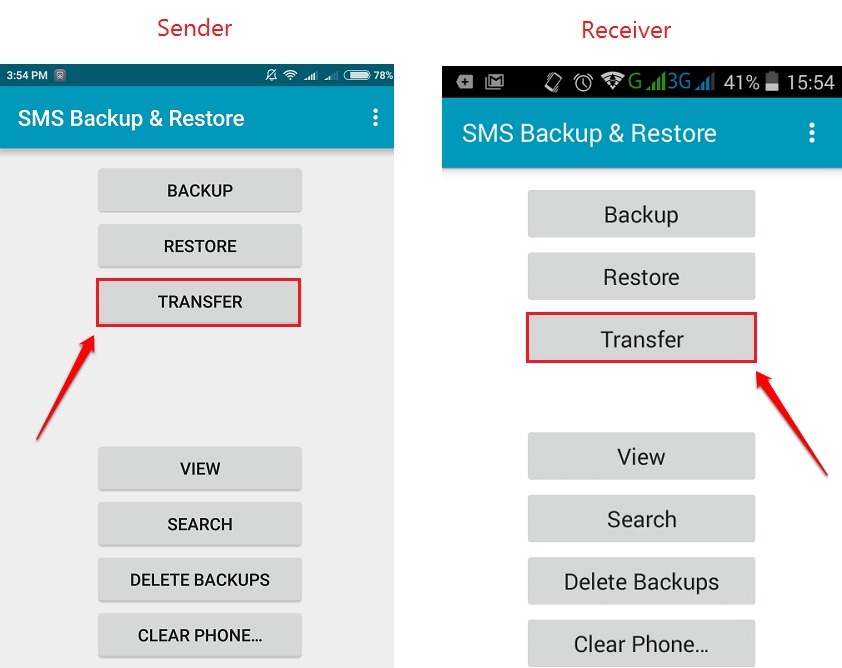
STEG 4
- Klicka nu på den sändande telefonen på knappen som säger Skicka från den här telefonen. Klicka på den knapp som står på den mottagande telefonen Ta emot den här telefonen.
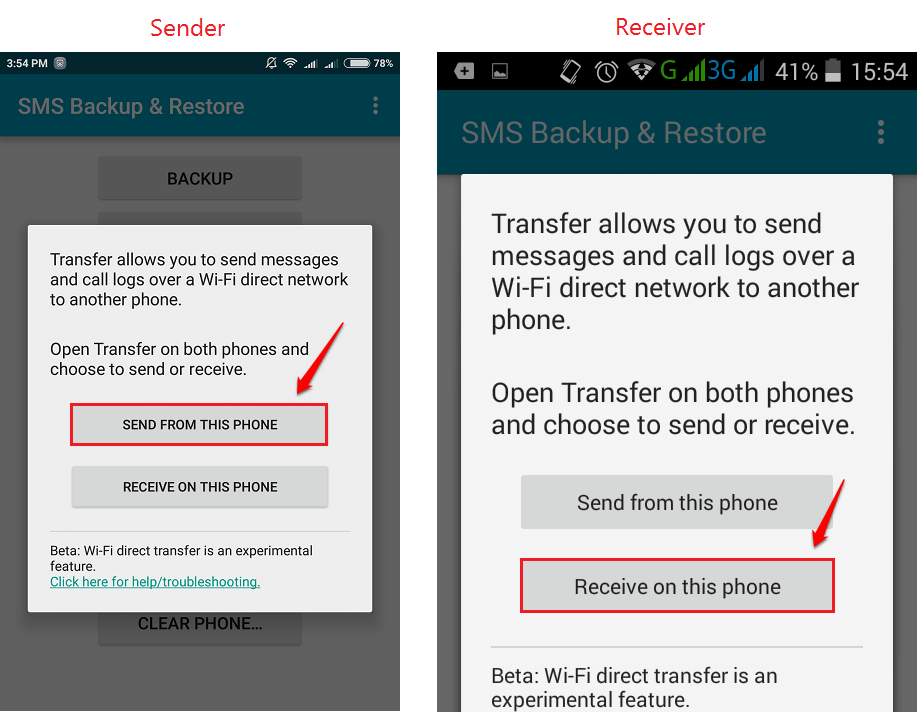
STEG 5
- Nu börjar avsändaren söka efter enheter i närheten. Mottagaren börjar leta efter en inbjudan från avsändaren. När mottagarens namn visas i avsändarens närliggande enheter klickar du på det.
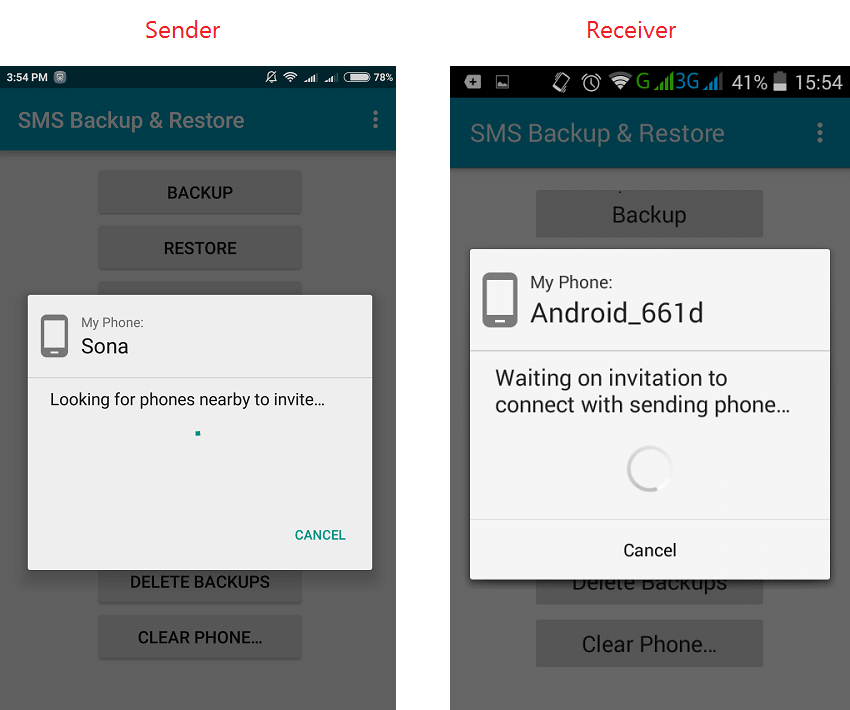
STEG 6
- Avsändaren kommer nu att skicka en inbjudan till mottagaren. Mottagaren måste acceptera inbjudan genom att klicka på Acceptera knapp.
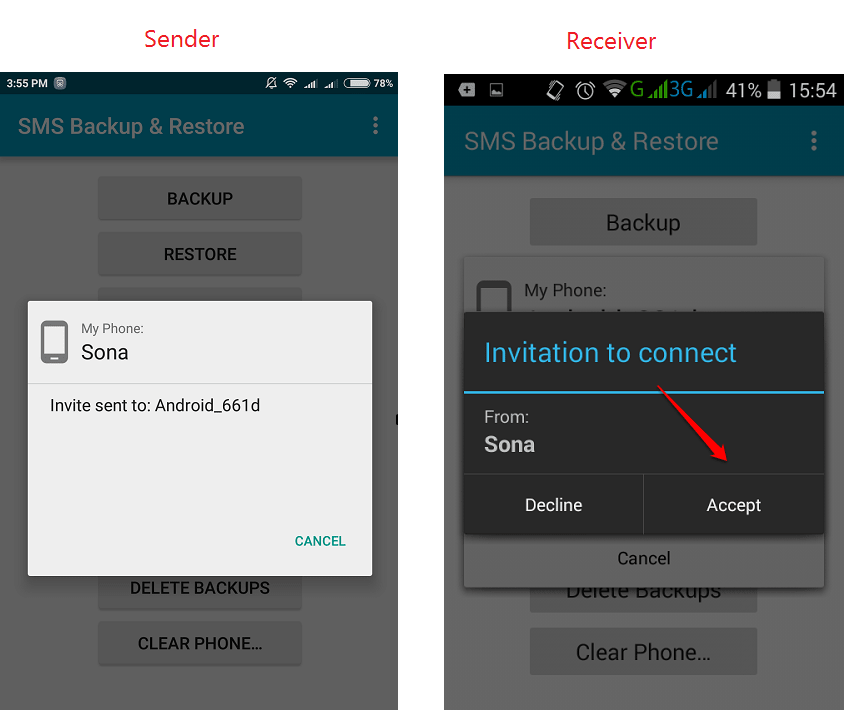
STEG 7
- Som nästa i den sändande telefonen, klicka på Överför textmeddelanden och samtalsloggar från telefonens aktuella läge knapp. Den mottagande telefonen förbereder sig nu för överföringen från den sändande telefonen.
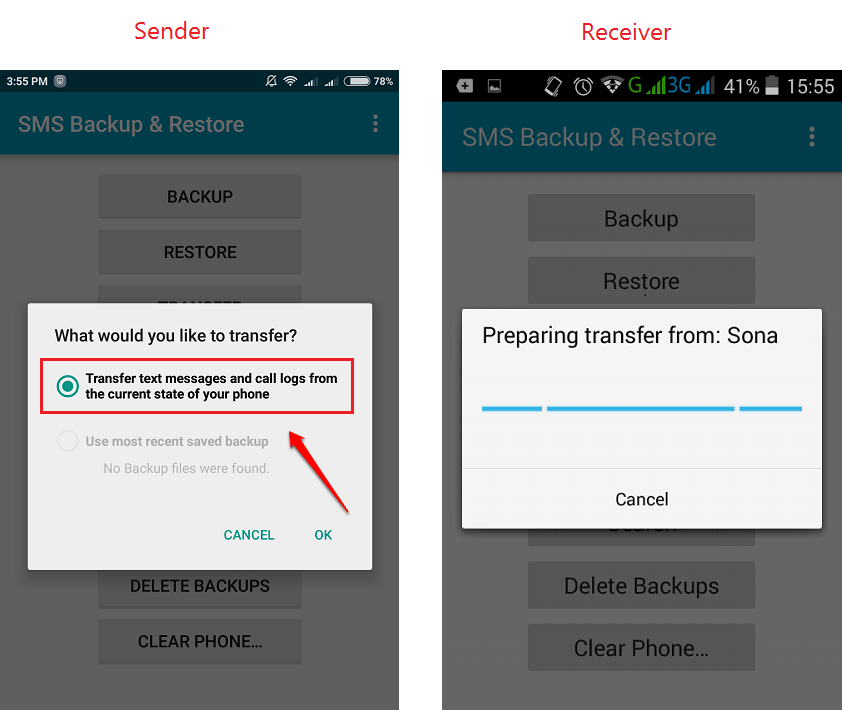
STEG 8
- Nu kommer den sändande telefonen att säkerhetskopiera samtalsloggar och meddelanden. Under tiden måste du klicka på Acceptera och återställ på mottagarenheten.
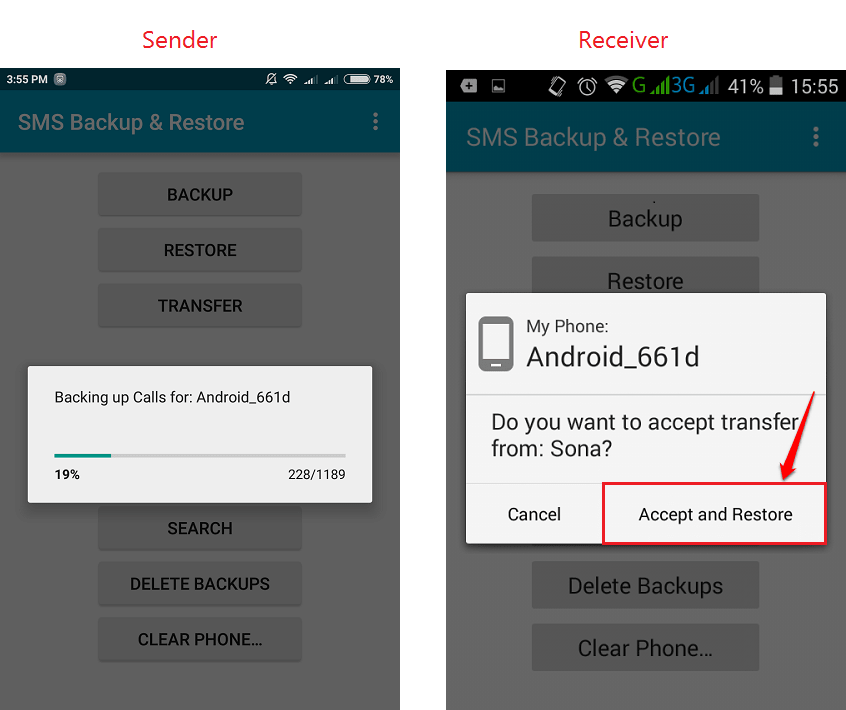
STEG 9
- På mottagningsenheten måste du ställa in SMS Backup & Restore app som standardmeddelandeapp. Du kan ändra det senare. Så klicka på Ok -knappen när följande larmruta visas på mottagarenheten.
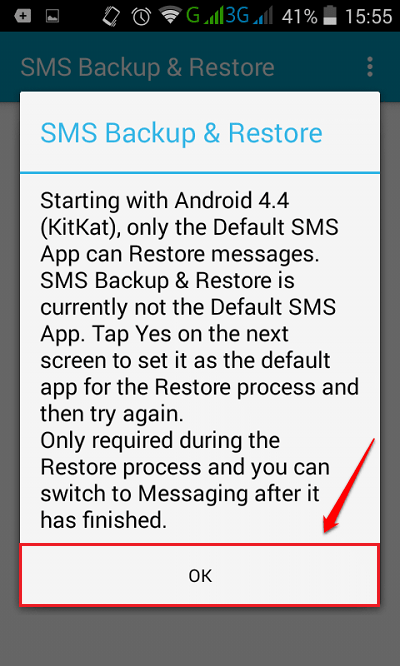
STEG 10
- Klicka sedan på Ja alternativet när du blir ombedd att ändra standardmeddelandeprogrammet.
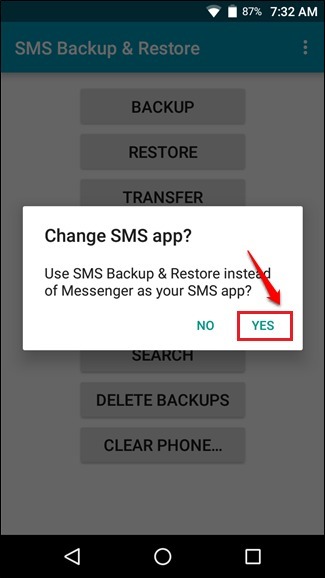
STEG 11
- Avsändaren börjar nu överföra.
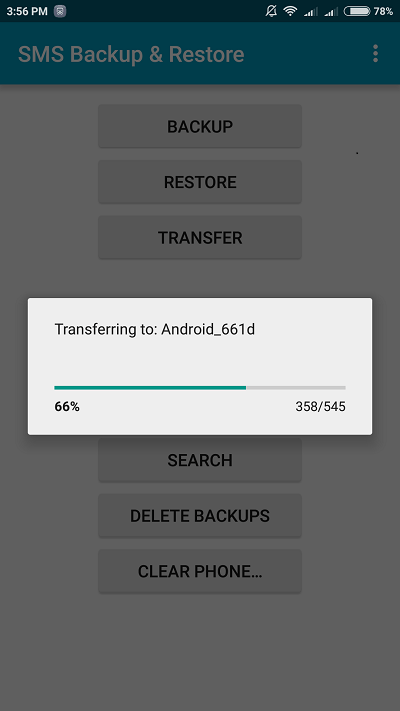
STEG 12
- När allt är klart kommer avsändaren att visa ett framgångsmeddelande som visas i följande skärmdump.
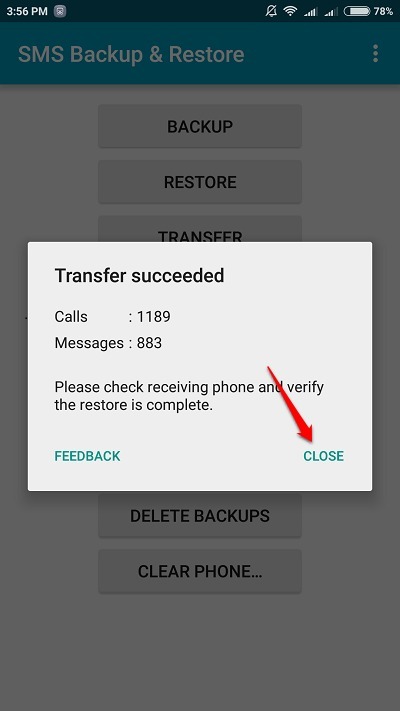
STEG 13
- Den mottagande enheten börjar återställa samtalsloggarna och meddelandena. Luta dig tillbaka och koppla av. Det kan ta en liten stund.
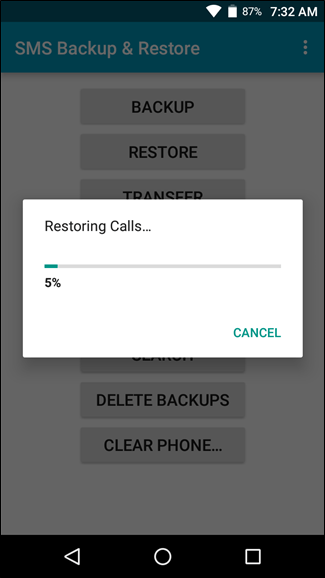
Oroa dig inte för att få en ny telefon längre. Du kommer att ha all din data som väntar på dig i din nya telefon på några sekunder. Hoppas du tyckte att artikeln var användbar. Om du är osäker på något av stegen, är du välkommen att lämna kommentarer. Vi hjälper gärna till. Håll ögonen öppna för fler knep, tips och hack. Under tiden kan du kolla in vår artikel om ämnet Säkerhetskopiera kontakter på din Android-telefon till ditt Google-konto.